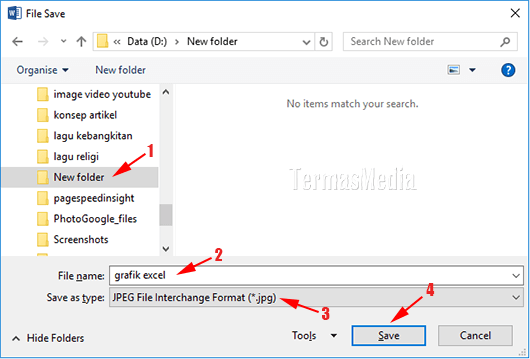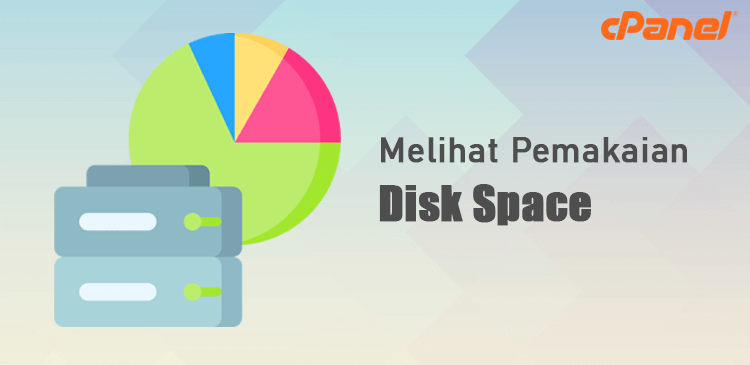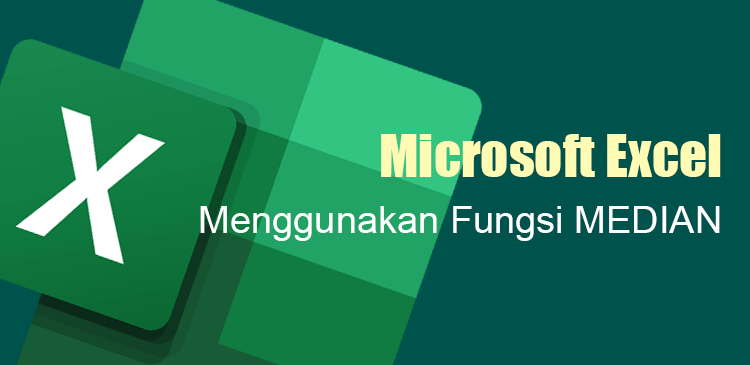Sebagai pengguna Microsoft Excel, Anda tentu sudah mengetahui bahwa selain menyajikan hasil pengolahan data dalam bentuk tabel (tabular), Excel juga mempunyai fitur untuk menyajikan data olahan dalam bentuk bagan atau grafik. Sebagian orang lebih menyukai penyajian data dalam bentuk grafik dibandingkan bentuk tabel yang terkesan rinci dan rumit, agak sulit dicerna atau dipahami.
Baca artikel:
- Menyimpan Hanya Grafik Excel Ke Format File PDF
- Mengubah Atau Mengkonversi dokumen Microsoft Word (DOCX) Ke JPG
Grafik Microsoft Excel dapat diekstrak atau diambil terpisah sebagai gambar tanpa perlu menyertakan data tabel darimana grafik dihasilkan. Anda kemudian dapat menggunakan gambar grafik tersebut untuk hal lain seperti bahan kelengkapan dokumen Microsoft Word, bahan presentasi Microsoft PowerPoint dan sebagainya. Anda dapat membaca cara mengekstrak atau mengambil grafik Excel di artikel Mengekstrak Atau Mengambil Grafik Excel Sebagai Gambar.
Baca artikel:
- Menyamakan Pemformatan Dua Atau Lebih Grafik Di Excel
- Menyalin Data Dari Excel Ke Word Sebagai Gambar
Di cara kedua dari tautan artikel tersebut, Anda dapat memperhatikan bahwa grafik di Microsoft Excel adalah file gambar dalam format file PNG (*.png). Bagaimana bila Anda, teman kerja atau Pimpinan ingin menggunakan gambar grafik tersebut namun dalam format file JPEG (*.jpeg atau *.jpg)? Anda dapat mengkonversi format file PNG ke format file JPEG menggunakan software pengolah gambar seperti Adobe Photoshop, CorelDraw atau melalui konversi online.
Baca artikel Menyalin Area Terseleksi Sebagai Gambar Menyertakan Heading Kolom Dan Baris Excel
Sebenarnya, Anda tidak memerlukan software khusus pengolah gambar manapun, terlebih lagi bila menggunakan konversi online hanya untuk mendapatkan atau menyimpan grafik Microsoft Excel ke format JPEG (JPG). Jika Anda mempunyai paket aplikasi Microsoft Office, itu sudah cukup. Berikut ini adalah cara menyimpan hanya grafik Microsoft Excel ke format file JPEG (JPG):
Jalankan aplikasi Microsoft Excel dan buka file yang telah memiliki grafik. Klik kanan tombol mouse tepat di garis batas (border) grafik Excel dan kemudian pilih Copy.

Buka aplikasi Microsoft Word atau Microsoft PowerPoint, yang mana saja sama, di contoh ini menggunakan Microsoft Word. Pastikan Anda berada di tab Home (1), klik tombol Paste (2) dan kemudian pilih Paste Special... (3).

Di kotak dialog Paste Special yang muncul, pastikan tombol radio (radio button) Paste telah dipilih (1), kemudian pilih Picture (JPEG) (2) dan selanjutnya klik tombol OK (3).
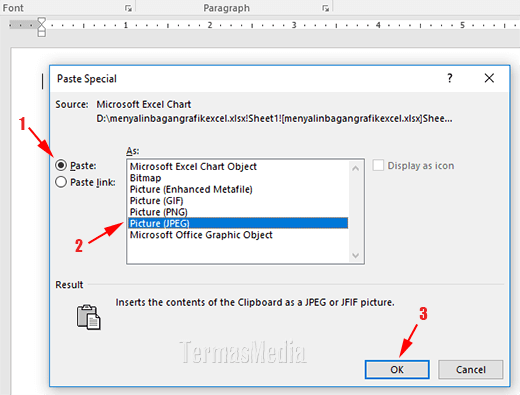
Di gambar grafik yang telah ditampilkan di dokumen Microsoft Word, klik kanan tombol mouse di gambar grafik Excel dan kemudian pilih Save as Picture....

Di kotak dialog File Save yang muncul, tentukan folder penyimpanan file (1), beri nama file yang akan disimpan (2), tipe penyimpanan file secara otomatis terisi format file JPEG (*.jpg) (3) dan kemudian klik tombol Save (4).